Naudoti kompiuterį naktį yra labai blogaijūsų akims, ir dažnai gali nutraukti miego grafiką. „Linux“ sistemoje daugelis žmonių bandė išspręsti šią problemą naudodamiesi tokiomis priemonėmis kaip „Nightlight“, „Redshift“ ir kitomis. Šios programos yra naudingos, tačiau naktį kompiuterio tonizavimas į šiltesnę spalvą nėra vienintelis sprendimas.
Alternatyvus sprendimas jūsų akims apsaugotiyra „pritemdomas“. Kai reikia pritemdyti ekraną, tai daro geriau nei „Desktop Dimmer“. Tai yra programa, kuri įdiegta leidžia vartotojams tamsėti, o to neįmanoma padaryti vien jūsų darbalaukio aplinkoje. Tai suteikia dar patogesnės patirties, kai naktį naudojatės savo „Linux“ kompiuteriu.
Įdiekite darbalaukio pritemdymą
„Desktop Dimmer“ galima atsisiųsti daug įvairiųpaketai, prieinami visiems pagrindiniams „Linux“ paskirstymams. Atidarykite terminalą, įdiekite „wget“ atsisiuntimo programą ir vykdykite instrukcijas, kad išmoktumėte įdiegti programą savo operacinei sistemai.
„Ubuntu“ ir „Debian“
„Desktop Dimmer“ programą galima įdiegti„Ubuntu“, „Debian“ ir jų dariniai atsisiunčiamo „Debian“ paketo forma. Norėdami įdiegti šį paketą, pirmiausia turėsite atidaryti terminalo langą ir naudoti wget parsisiuntimo įrankis, skirtas patraukti paketą.
wget https://github.com/sidneys/desktop-dimmer/releases/download/v4.0.4/desktop-dimmer-4.0.4-amd64.deb
„Desktop Dimmer“ taip pat turi 32 bitų versiją, kurią galima atsisiųsti iš „Ubuntu“ ar „Debian“ kompiuterio, naudojant šią komandą.
wget https://github.com/sidneys/desktop-dimmer/releases/download/v4.0.4/desktop-dimmer-4.0.4-i386.deb
Dabar, kai paketas yra jūsų kompiuteryje, naudokite dpkg įrankis įkelti „Desktop Dimmer“ į sistemą.
sudo dpkg -i desktop-dimmer-4.0.4-*.deb
Diegiant paketą klaidosgali atsirasti. Šios klaidos yra priklausomybės sprendimo gedimai. Neįsigijęs jūsų „Linux“ kompiuteris negalėjo visiškai įdiegti paketo, nes negali rasti programų, kurias turi paleisti „Desktop Dimmer“. Laimei, ši problema greitai išspręsta atlikus šią operaciją terminale.
sudo apt install -f
Arba kai kuriose „Debian“ instaliacijose:
sudo apt-get install -f
Pasirinkus priklausomybes, „Desktop Dimmer“ turėtų veikti jūsų „Ubuntu“ ar „Debian“ kompiuteriuose!
„Arch Linux“
„Desktop Dimmer“ galima naudoti „Arch Linux“ vartotojams,kaip kūrėjas oficialiai tai palaiko. Dar geriau, kad jums nereikės kaupti ir kurti AUR paketo (nebent jūs to norėtumėte). Vietoj to, vartotojai gali atsisiųsti ir įkelti patogų „Arch“ paketą.
„Desktop Dimmer Arch Linux“ paketą lengva atsisiųsti wget. Paimkite jį naudodamiesi šia komanda.
wget https://github.com/sidneys/desktop-dimmer/releases/download/v4.0.4/desktop-dimmer-4.0.4.pacman
Jums reikia „Desktop Dimmer“ 32 bitų „Arch“ versijoje? Pabandyk šitą:
wget https://github.com/sidneys/desktop-dimmer/releases/download/v4.0.4/desktop-dimmer-4.0.4-i686.pacman
Norėdami įkelti „Desktop Dimmer“ paketą į „Arch“, naudokite „Pacman“ atnaujinimo komandą.
sudo pacman -U desktop-dimmer-4.0.4.pacman
Įkelkite 32 bitų paketą naudodami šią komandą, nes 64 bitų paketas neveiks.
sudo pacman -U desktop-dimmer-4.0.4-i686.pacman
„Fedora“ ir „OpenSUSE“
„Fedora“ ir „OpenSUSE“ gali paleisti „Desktop Dimmer“ dėka RPM projekto „GitHub“ išleidimo puslapyje. Panašiai kaip daugelį kitų šiame sąraše esančių operacinių sistemų, turėsite naudoti wget atsisiuntimo įrankis prieš ką nors diegiant.
wget https://github.com/sidneys/desktop-dimmer/releases/download/v4.0.4/desktop-dimmer-4.0.4.x86-64.rpm
32 bitų RPM galimas, jei norite jį naudoti virš 64 bitų versijos.
wget https://github.com/sidneys/desktop-dimmer/releases/download/v4.0.4/desktop-dimmer-4.0.4.i686.rpm
Šiuo metu saugu pradėti diegti. Vykdykite instrukcijas, kad „Desktop Dimmer“ veiktų jūsų „Fedora“ ar „OpenSUSE“ sistemose žemiau.
Fedora
sudo dnf install -y desktop-dimmer-4.0.4.*.rpm
„OpenSUSE“
sudo zypper install desktop-dimmer-4.0.4.*.rpm
Bendrosios „Linux“ per „AppImage“
„Desktop Dimmer“ turi savo programinės įrangos versiją, kuriveikia visuose kituose „Linux“ paskirstymuose. Nereikia nieko diegti, nes „AppImage“ technologija leidžia veikti taip, kaip ir „EXE“ failas „Windows“. Norėdami nustatyti „Desktop Dimmer AppImage“, atsisiųskite failą naudodami wget. Tada naudokite chmod komanda atnaujinti jos leidimus.
wget https://github.com/sidneys/desktop-dimmer/releases/download/v4.0.4/desktop-dimmer-4.0.4-x86-64.AppImage
Kaip ir visi kiti programinės įrangos formatai, „Desktop Dimmer“ programa taip pat yra 32 bitų. Paimkite jį su wget, jei jums to reikia vietoj 64 bitų.
wget https://github.com/sidneys/desktop-dimmer/releases/download/v4.0.4/desktop-dimmer-4.0.4-i386.AppImage chmod +x desktop-dimmer-4.0.4-*.AppImage
Dabar, kai "Desktop Dimmer AppImage" turi teisingus leidimus, naudokite mkdir komanda, kad būtų sukurtas naujas aplankas, kuriame jis būtų saugomas. Jei čia laikysite darbalaukio pritvirtintuvą, užtikrinsite, kad netyčia neištrinsite jo iš savo / namai / vartotojo vardas / aplankas.
mkdir -p ~/AppImages mv desktop-dimmer-4.0.4-*.AppImage ~/AppImages cd ~/AppImages
Pirmą kartą vykdykite programą naudodamiesi žemiau pateikta komanda.
./desktop-dimmer-4.0.4-*.AppImage
Paleidę jį, „Dimmer“ sukurs naują programos nuorodą darbalaukio programos meniu. Ieškokite jos skyriuje „Komunalinės paslaugos“.
Nustatykite darbalaukio pritemdymą
„Desktop Dimmer“ yra paprasta programasu nedaug sąrankos. Norėdami pradėti ja naudotis, „Linux“ asmeninio kompiuterio programos meniu suraskite programą. Suradę, pažiūrėkite į sistemos dėklą ir dešiniuoju pelės mygtuku spustelėkite jį, kad būtų parodytas parinkčių meniu. Meniu spustelėkite mygtuką „rodyti darbalaukio pritemdymą“.

Kai spustelėsite mygtuką „rodyti darbalaukio pritemdiklį“,pasirodys iššokantis langas. Norėdami iš karto sureguliuoti ryškumą ir pritemdyti ekraną pagal savo skonį, vilkite slankiklį atgal arba pirmyn. Tada spustelėkite krumpliaračio piktogramą, kad atidarytumėte „Preferences“ sritį. Pirmenybėse pasirinkite parinktį leisti programai paleisti ją paleidžiant.
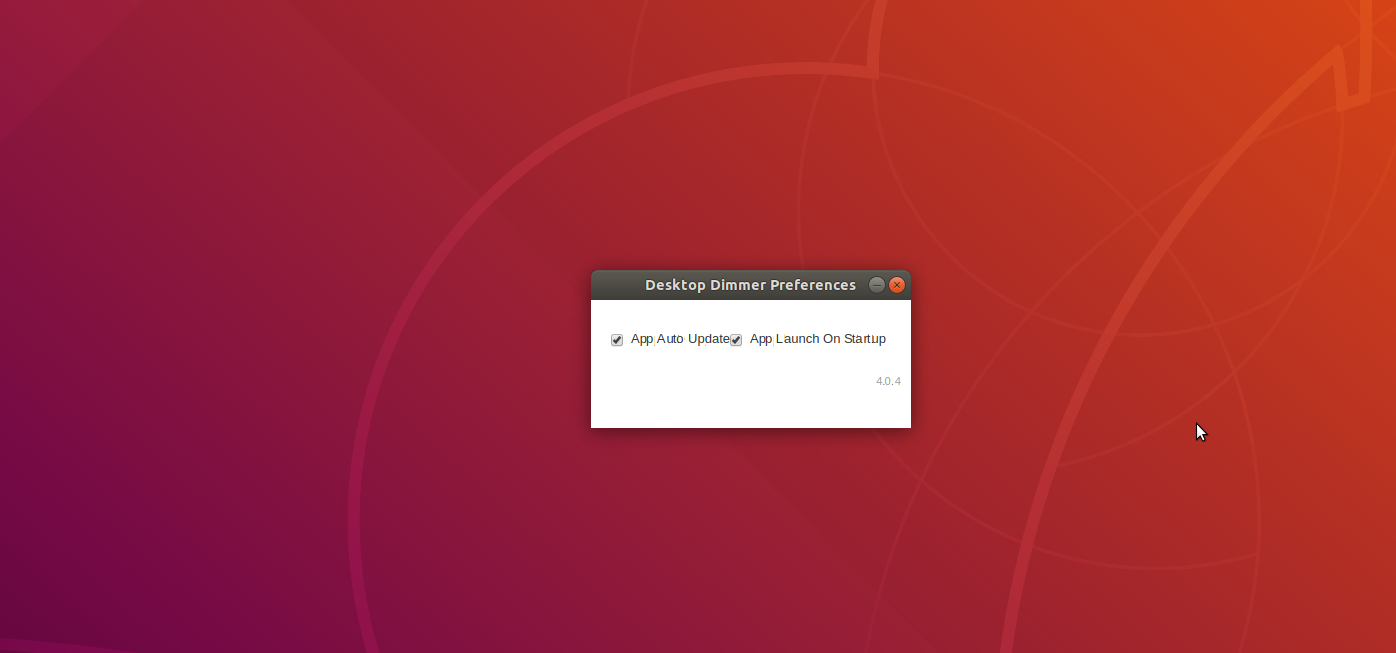


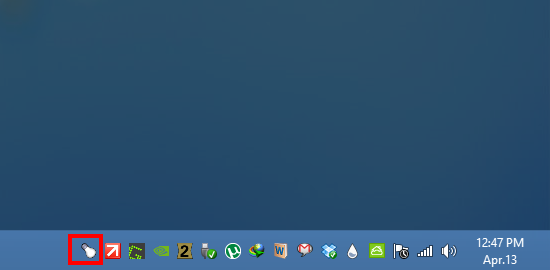










Komentarai